こちらではWindowsPCで「WindowsによってPCが保護されました」と表示された時の対処方法をご紹介したいと思います、このメッセージはアプリやゲームなどを実行しようとした時に表示される事があるのですが、これはWindowsに搭載されたセキュリティ機能である「Windows セキュリティ」からのメッセージです、「Windows セキュリティ」に関しては「Windows標準機能で悪意のあるソフトウェアをスキャンする」でもご紹介したことがありますね、まず「WindowsによってPCが保護されました」というメッセージはどういう時に表示されるのかというと、起動しようとしたアプリやゲームの安全性が確認出来ない時に表示されるのですが、このメッセージが表示されたからといって危険なアプリやゲームだと決まった訳ではありません、例えば某有名メーカーのPC周辺機器を買った時にホームページからその機器用のアプリをダウンロードしたとしますよね、そんな有名メーカーのホームページからダウンロードしたアプリでもこのメッセージは表示される事もあります、ではメッセージが表示された時はどう対処すればいいのかですが、これは貴方が発行元を信頼出来るかどうかの判断になります、例えば先程の例でいうと有名メーカーのホームページからのダウンロードなら信頼度は高いですよね、この様に信頼出来ると判断したら今回ご紹介する方法で実行すればいい訳です、逆に信頼出来ないと感じた場合は「実行しない」ボタンをクリックしてそのまま閉じましょう、ちなみに一度実行すると次回からそのアプリやゲームでは「WindowsによってPCが保護されました」のメッセージは表示されなくなります。
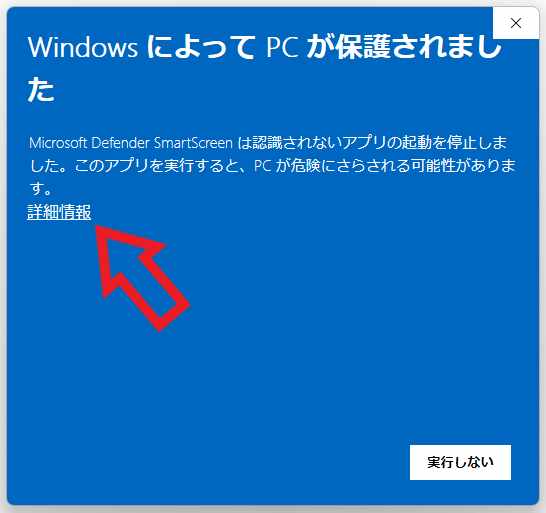
発行元が信頼出来ると判断した場合は以下の方法でアプリやゲームなどを実行してください、このままでは「実行しない」ボタンしかありませんのでまずは「実行」ボタンを表示します、「詳細情報」をクリックしてください。
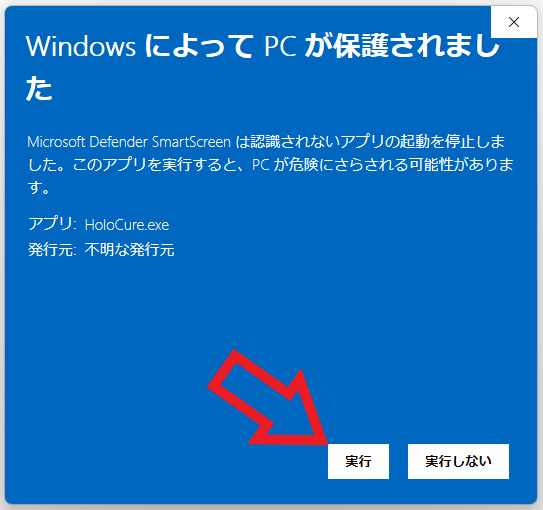
詳細情報をクリックすると上の画像の様に「実行」ボタンが表示されますので、こちらクリックするとファイルやアプリを起動する事が出来ます、ちなみに今回は「Holo Cure」というゲームを起動しようとした時に「WindowsによってPCが保護されました」のメッセージが表示されたのですが、上の画像をご覧頂くと発行元が「不明な発行元」になっていますよね、これがメッセージが表示された原因だと思います、こちらのゲームは前のバージョンから遊ばせて頂いていますので発行元を信頼出来ると実行した訳です。
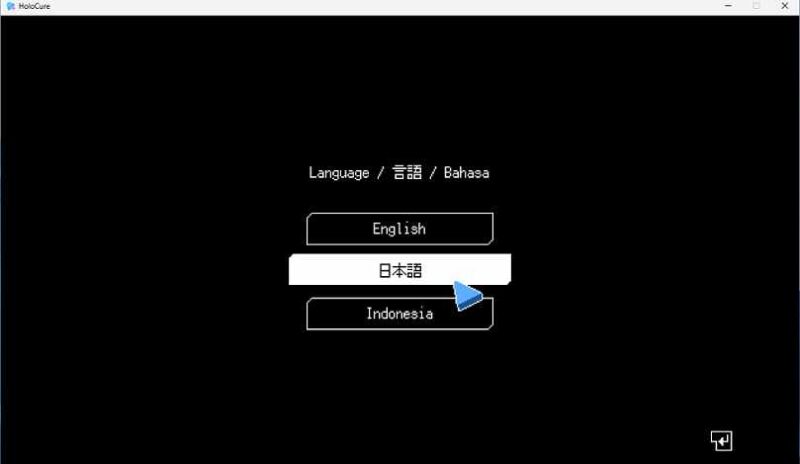
これで無事ゲームを実行する事が出来ました、一度実行すれば次回の起動からは「WindowsによってPCが保護されました」のメッセージは表示されなくなります。


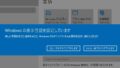

コメント